1Passwordと7ZIPを組み合わせてバックアップをとれば、高いセキュリティレベルを保ったまま、万が一のデータ消失に備えることができます。
セキュリティ面の高さを重視する経営者は積極的に活用しましょう。
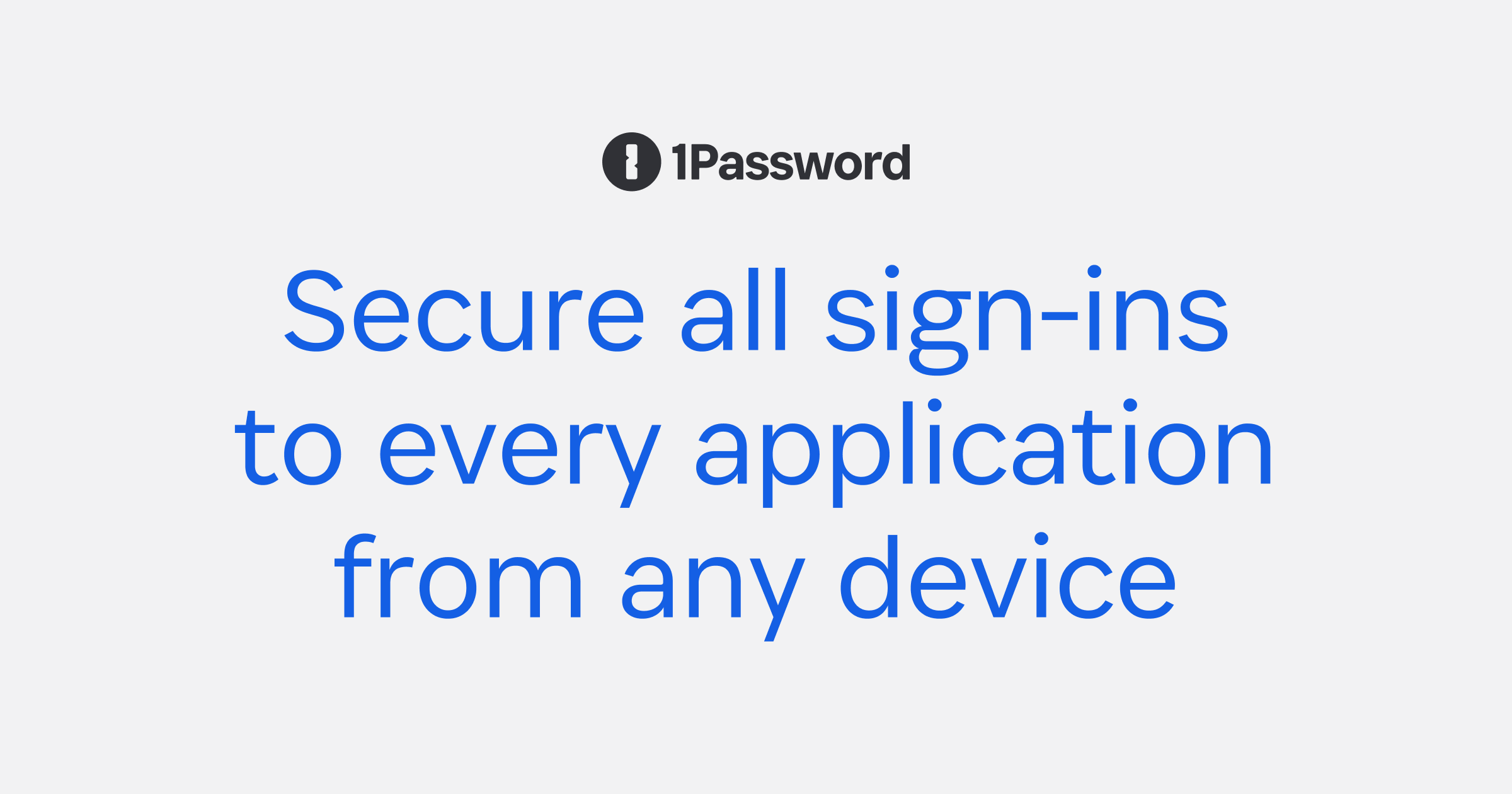
公式価格より1,600円お得な1Password 3年版はこちら!
既に1Passwordアカウントを月額・年額で使用中の場合は、アイテムを新規アカウントへ移行する必要があるため「【1Password3年版】既存アカウントから新規アカウントへの引継ぎ方」をご参照ください。

エクスポートしてバックアップを取るべき理由
あなたが、エクスポートしてバックアップを取るべき理由について説明します。
例えば、あなたの Google メール(Gmail)連絡先などの重要なデータに関しては、データをエクスポートしてバックアップを取るべきです。
なぜなら、万が一連絡先などの大切なデータを誤って消してしまった時に、簡単にデータを復元することが可能になるからです。
また、あなたがデータを誤って消してしまうばかりではなく、過去にGmailで発生した事故のようにGoogle側のミスによっても、データの一部を消失しまう可能性が0%とは言えないので、重要なデータのバックアップは定期的にとるようにしましょう。
Gmailで2011年に発生したサービス障害の記事についてはこちらを御覧ください。

重要なデータ例とデータのバックアップ方法
重要なデータ例とデータのバックアップ方法について説明します。
重要なデータ例
まずは重要なデータ例から説明します。
Gmail
Gmailのバックアップについて説明します。
まず Gmail連絡先のエクスポートを行います。
そしてそのデータを、前述の7-Zip という圧縮ソフトでパスワードを設定します。
7-Zipで圧縮する際に設定する解凍用パスワードは、1Passwordで最大の64桁の大小英字、数字、記号を組み合わせた高い安全性のパスワードを設定しましょう。
ポイントとしては、スペースキー「 」を含めるようにするのです。
そうすることで、セキュリティ面が格段に向上します。
そして毎回同じパスワードではなく、全て独自のパスワードを設定しましょう。
つまり、圧縮するファイルの数だけパスワードを新たに作成して設定するのです。
圧縮する各ファイルの解凍用パスワードは、1Passwordで一括管理するようにしましょう。
Gmail連絡先 に限らず、大事なデータは必ず暗号化して、7-Zipでバックアップファイルを作るようにしましょう。
Evernote
Evernoteのバックアップについて説明します。
Evernote のすべてのノートをエクスポートして、定期的にバックアップする必要があります。
そうすることで、誤って削除してしまった場合にノートを復元することができます。
ゴミ箱の中のノートを削除することを完全に削除と呼びますが、誤って完全に削除をしてしまうことはよくあることです。
なぜなら、ゴミ箱の中は定期的に全て削除して空っぽにしないと、エラーが発生する可能性があるからです。
(Evernoteサポートより回答あり。)
ノートを完全に削除した場合、プレミアム会員であったとしても、Evernoteの本社に問い合わせて依頼したとしても、復元することはできません。
そこで、Evernote のすべてのノートをエクスポートして、定期的にバックアップする必要がでてきます。
ただ Evernote の全ノートをバックアップを取った終わりではなく、エクスポートしたデータは多くの個人情報を含んでいるため暗号化してパスワードを設定しましょう。
その際のパスワードも7-Zipと1Passwordを使い64桁の大小英字、数字、記号のパスワードを設定しましょう。
公式価格より900円お得なEvernote 2年版はこちら!
ゆうちょ銀行 (ゆうちょダイレクト)
ゆうちょ銀行 (ゆうちょダイレクト)のバックアップについて説明します。
ゆうちょ銀行の入出金履歴などは、通帳に記帳すれば紙媒体で残すことができますが、紙がボロボロに擦り切れてしまった場合は元に戻すことができませんし、記帳しに行くのも面倒です。
また、一年分を郵送してくれますが、スキャンしていたら、文字認識が正確にはできないので、後に検索することができなくなってしまいます。
そこで、 ゆうちょダイレクトプラスなどに切り替えて、最大15ヶ月分の入出金履歴をCSV ファイルなどでエクスポートすることで、ゆうちょダイレクトのデータを保存することができます。
その際に、ただ単にパソコン内に保存しておくのではなく、重要な個人情報が含まれるため、7-Zipで前述の通り暗号化して長い桁数のパスワードを各ファイルに設定し、クラウド上にアップロードするなどしてバックアップをしましょう。
マネーフォワード
私は個人的に活用している、マネーフォワードの資産推移表のデータもエクスポートしてバックアップ可能です。
マネーフォワードの資産推移表は、無料アカウントの場合は最大1年間しか閲覧することができません。
また、前述のとおりサーバー側のミスでデータの一部を消失しまう可能性が0%とは言えませんので定期的にエクスポートをしてバックアップを取りましょう。
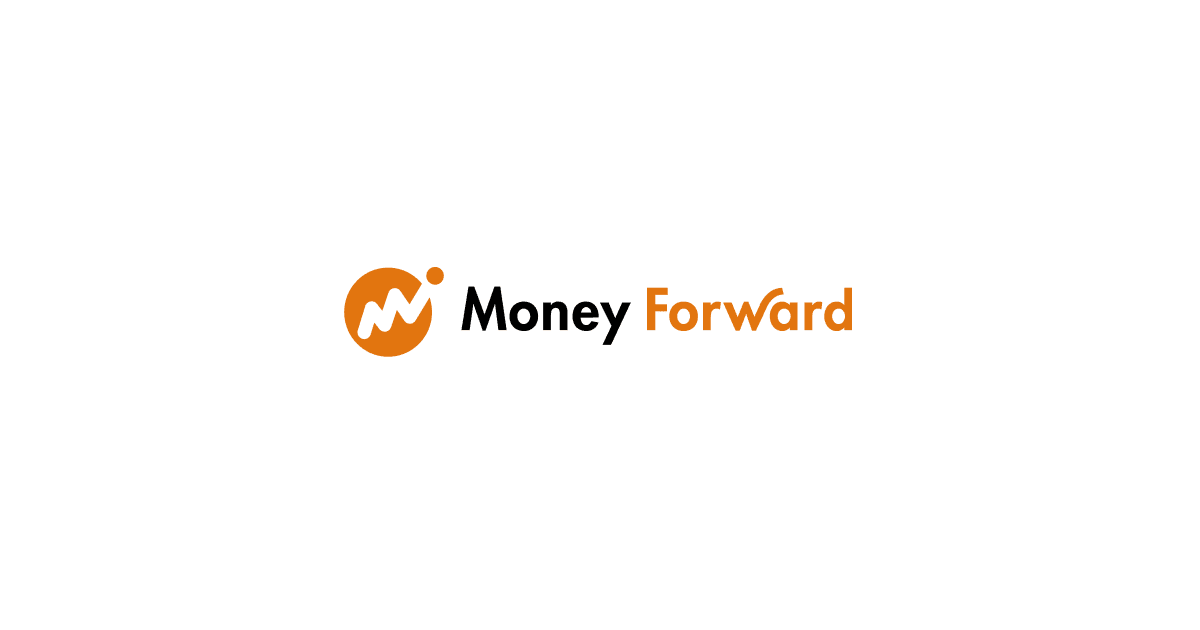
エクスポートしたデータのバックアップ方法
次に、エクスポートしたデータのバックアップ方法について説明します。
具体的なバックアップ方法としては Google ドライブに保存すると良いでしょう。クラウド上にバックアップすることにより、データの安全性を確保することができます。
自宅の HDD などに保存することにより、もし津波などの災害が起きた時にそれらのデータが失われてしまいます。それを回避するには、クラウド上にバックアップするのが最適であると考えられます。
最近では以前と比較して、安価にグランドストレージを利用することができるようになってきているので、クラウド上にバックアップするのも一つの手です。
クラウドサービスの中で最も安価に利用できる Google ドライブがおすすめですが、 Dropbox などのクラウドサービスを利用するのも良いでしょう。
公式価格より1,600円お得な1Password 3年版はこちら!
既に1Passwordアカウントを月額・年額で使用中の場合は、アイテムを新規アカウントへ移行する必要があるため「【1Password3年版】既存アカウントから新規アカウントへの引継ぎ方」をご参照ください。

もっと知りたい
それ以外のバックアップ方法や、セキュリティの高め方について理解を深めたい方は以下の記事を参考にされてください。




公式価格より1,600円お得な1Password 3年版はこちら!
既に1Passwordアカウントを月額・年額で使用中の場合は、アイテムを新規アカウントへ移行する必要があるため「【1Password3年版】既存アカウントから新規アカウントへの引継ぎ方」をご参照ください。

公式価格より900円お得なEvernote 2年版はこちら!

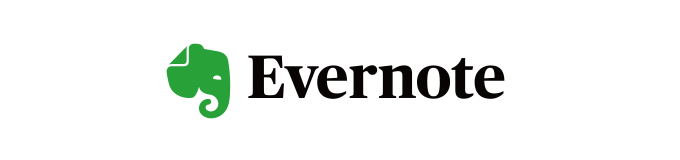


コメント